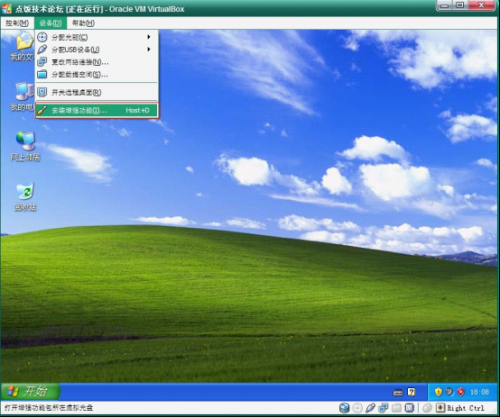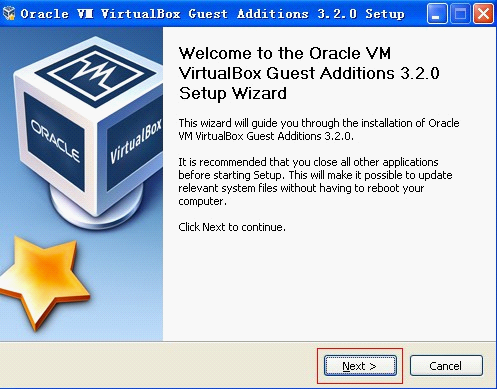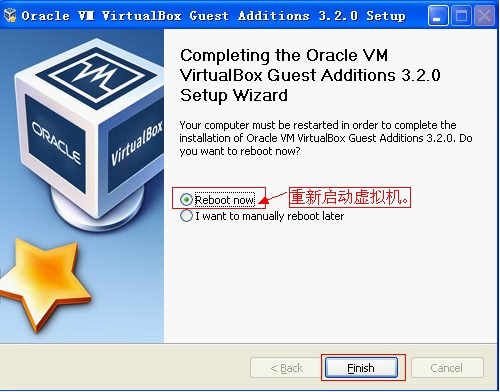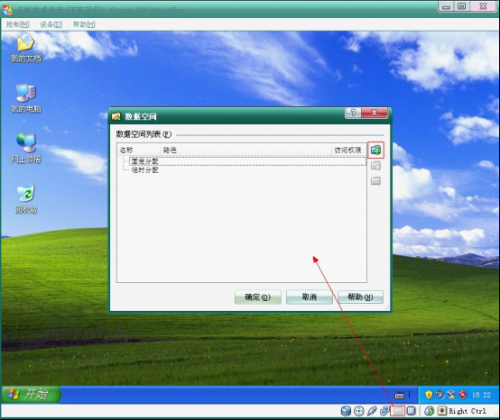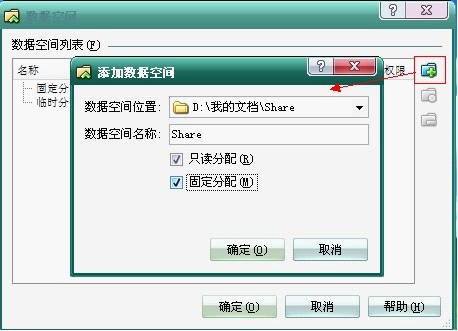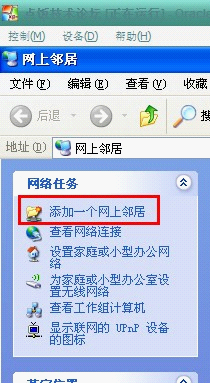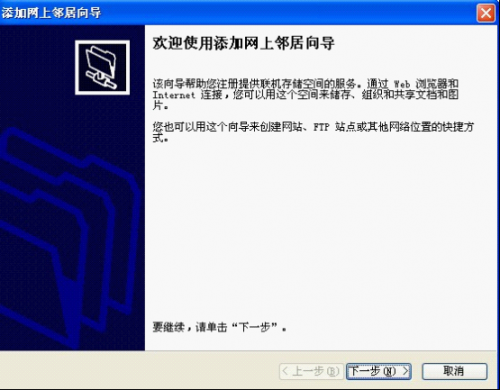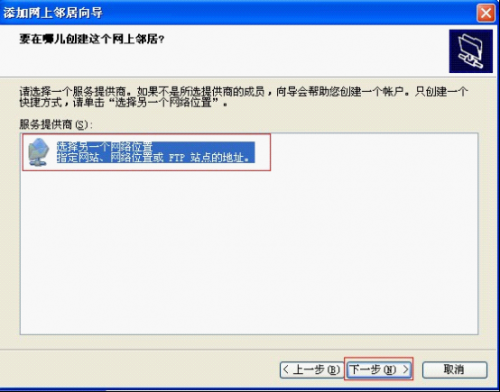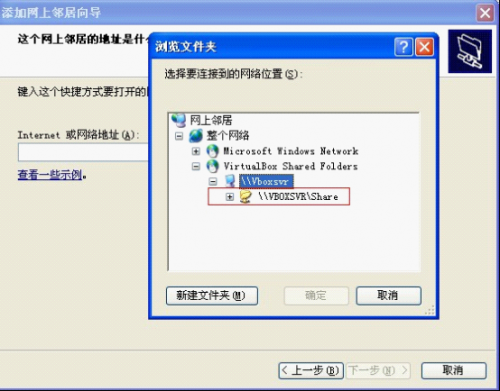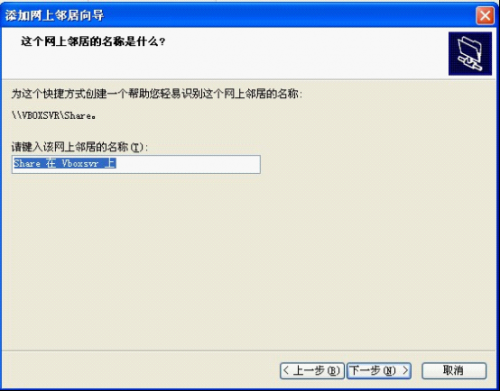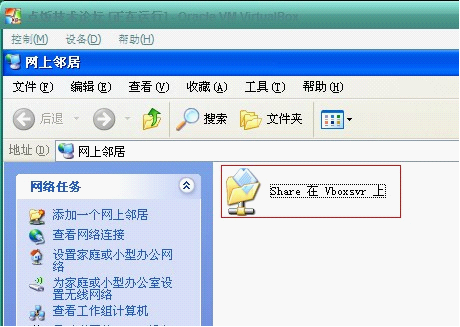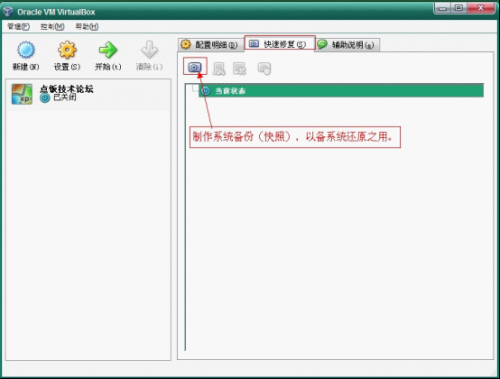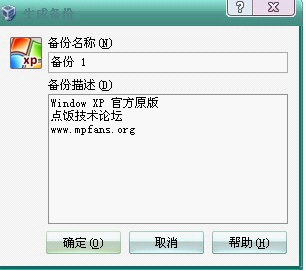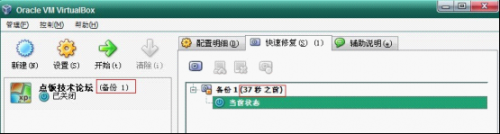Oracle VM VirtualBox虚拟机的安装使用图文教程
2024-01-28
更新时间:2024-01-30 00:08:52作者:佚名
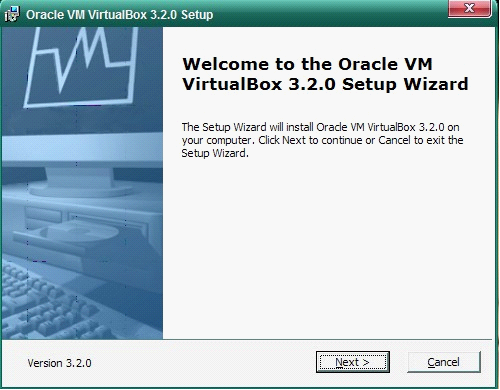
VirtualBox安装使用教程
常见的虚拟机有VMware、VirtualBox和VirtualPC,点饭技术论坛本次主要介绍VMware、VirtualBox这两款比较简单易用的。
选择VirtualBOX的理由:
1.安装程序体积小。相对于VMware好几百兆的安装程序(VMware-workstation-6.5.3版本是507M),VirtualBox几十兆的安装程序(VirtualBox-3.2.0-win版本73.8M)算是比较小巧。
2.免费。这个好处太具诱惑力了,不需要像VMware一样去网络上找破解版或者序列号,省事又舒心。
3.功能简单实用,配置简单,备份系统,共享文件,虚拟化技术支持都不缺,而且有中文版本,方便不熟悉英文的用户。
4.
VirtualBox的下载及安装
官方下载地址:c
软件安装详细图解:
1.开始安装
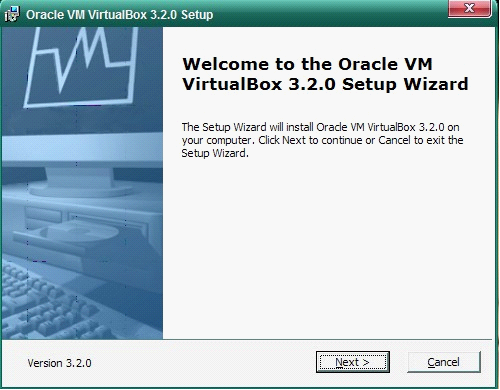
2.同意软件安装条款。
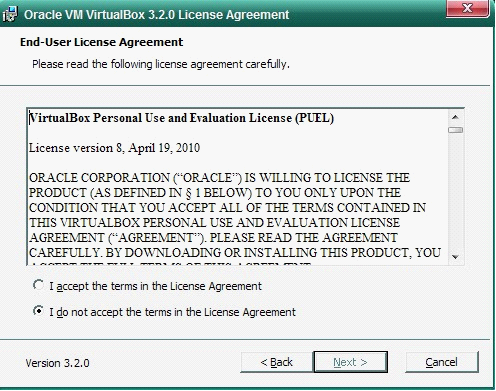
3.软件安装目录选择。
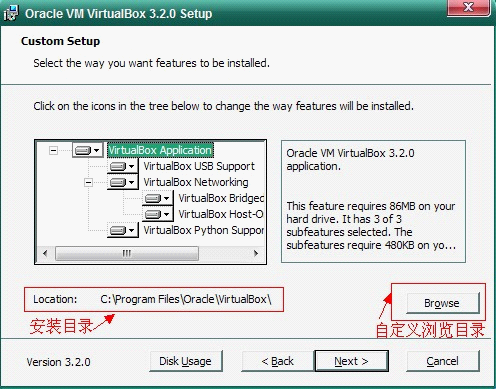
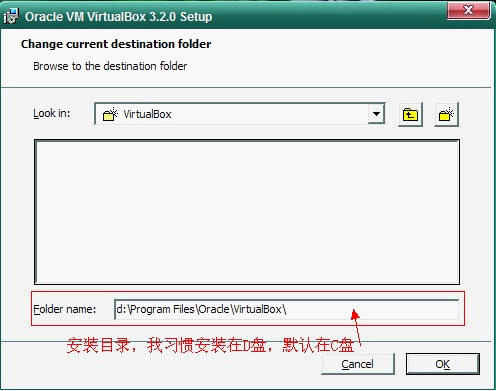
4.软件快捷方式生成。
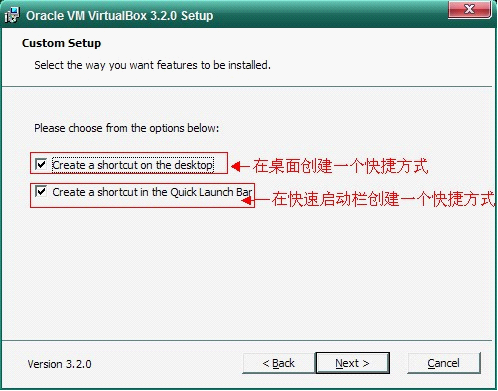
5.安装网络特性。
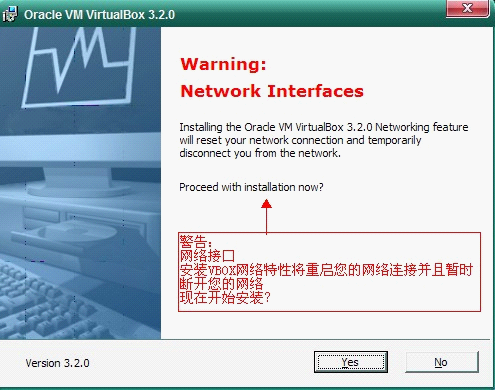
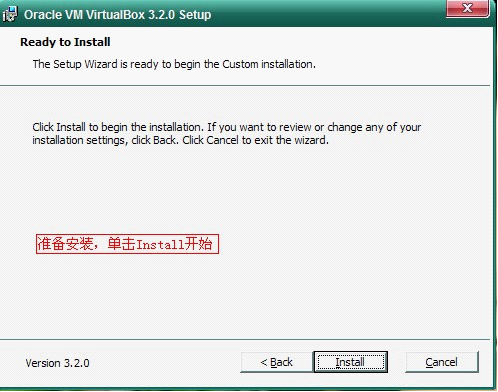
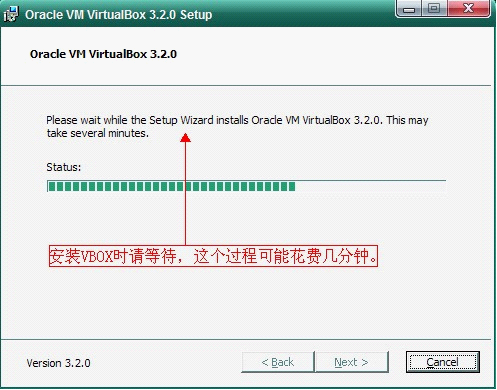
6.软件安装完成。
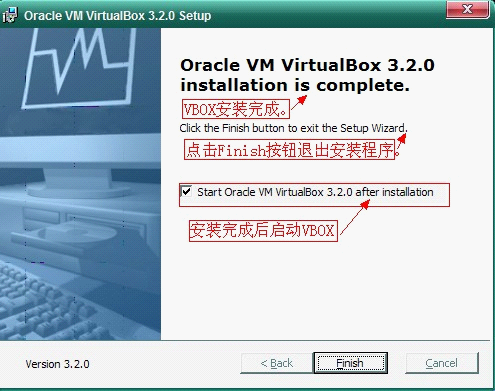
软件配置。
1.管理---全局设定
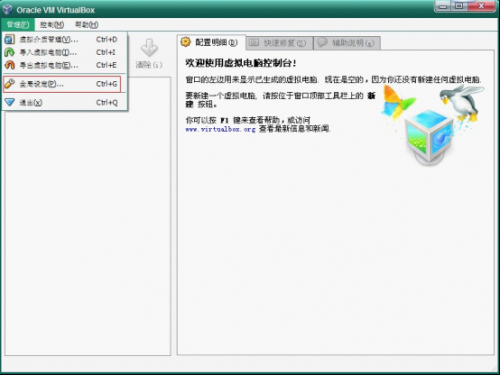
2.VirtualBox-设置---语言
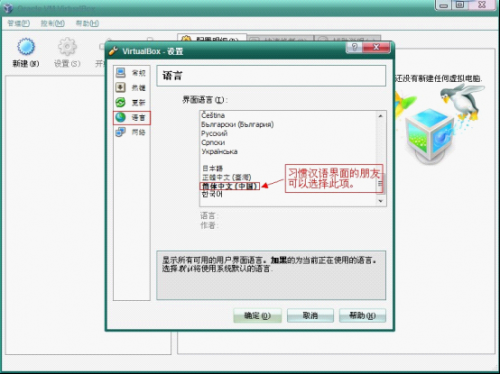
5.常规---虚拟硬盘&虚拟电脑位置。
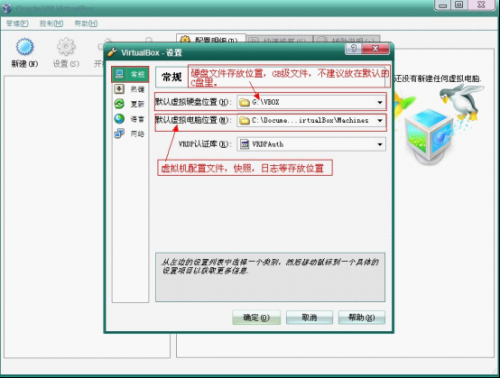
PS:虚拟电脑里包含快照、配置、日志等,虚拟硬盘包含硬盘文件。
5.虚拟机配置向导。
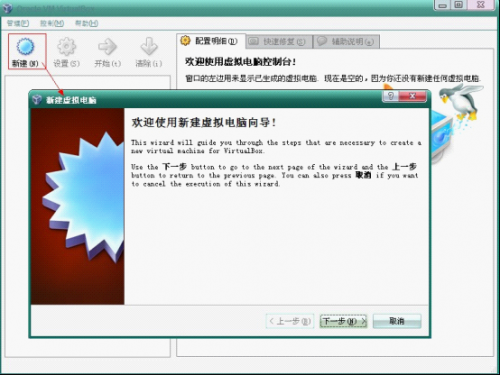
6.虚拟电脑名称和系统类型。
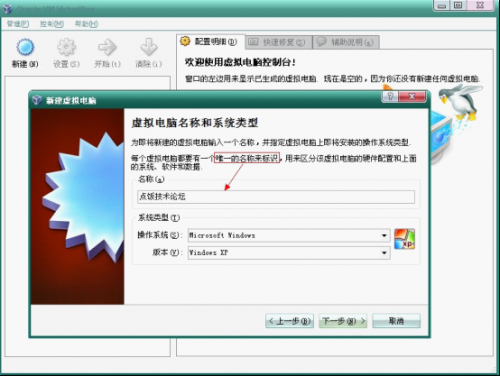
7.虚拟机内存分配。
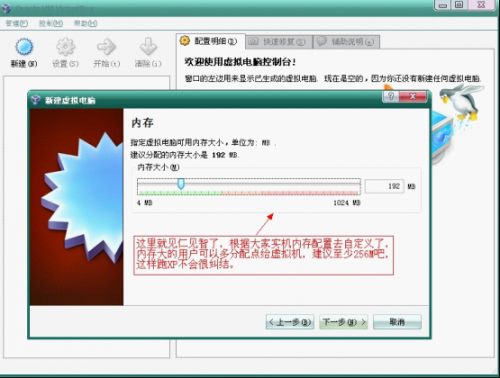
8.虚拟硬盘创建。
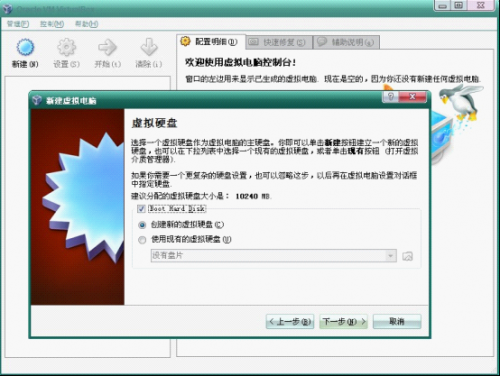
9.新建虚拟硬盘向导。
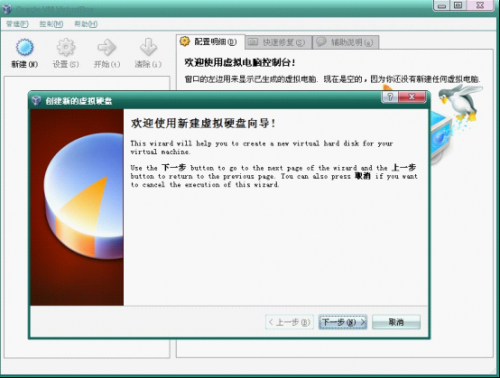
10.虚拟磁盘类型。
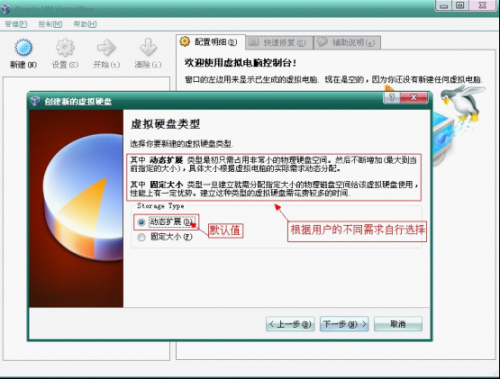
11.虚拟硬盘位置和容量大小。
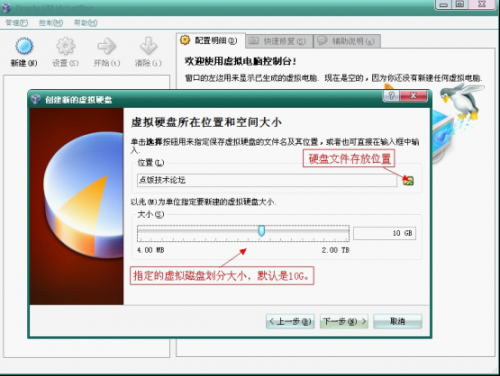
12.完成软件配置。
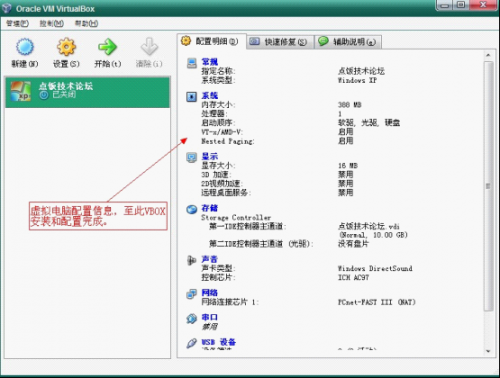
操作系统安装。
1.虚拟机热键提示。(按右侧Ctrl键,可以释放虚拟机对键盘鼠标的独占。)
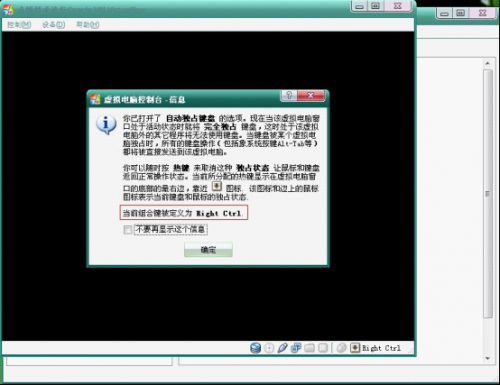
2.首次运行向导。
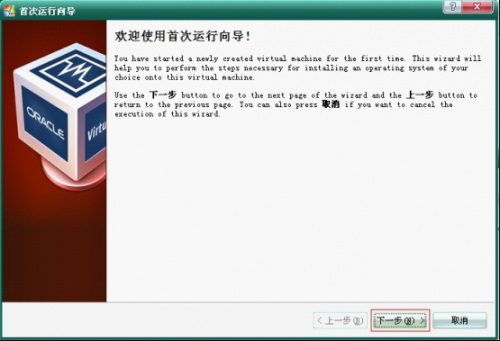
3.选择安装介质。
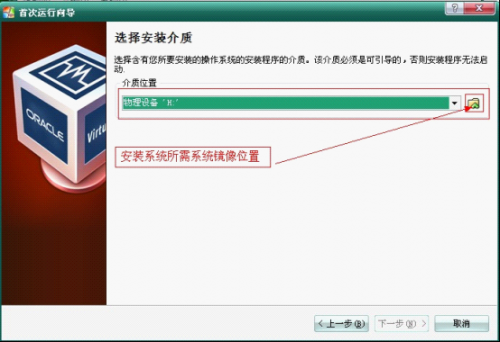
4.虚拟光盘注册系统镜像文件。
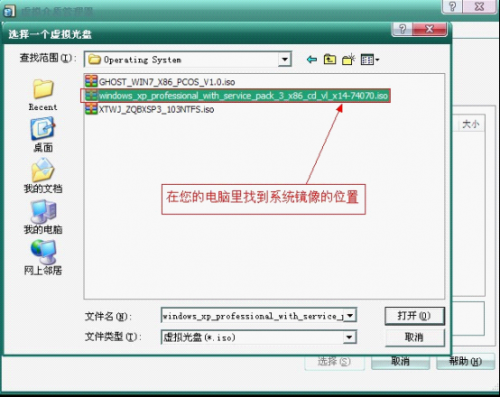
5.选择虚拟光盘文件。
操作系统正式安装。
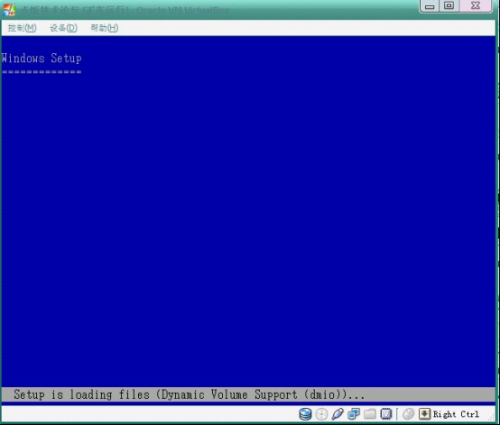

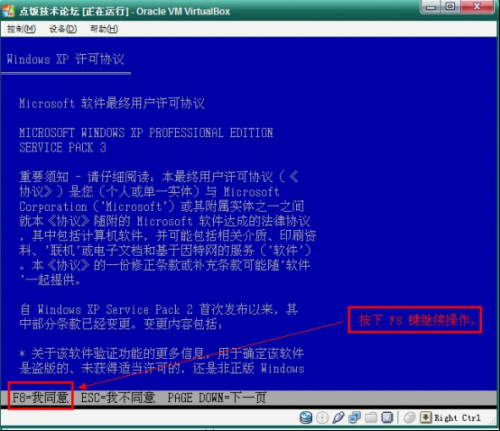
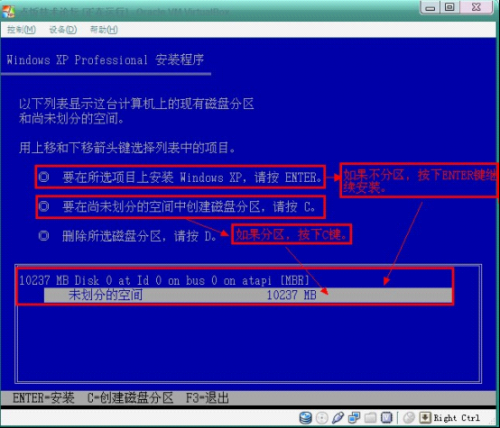
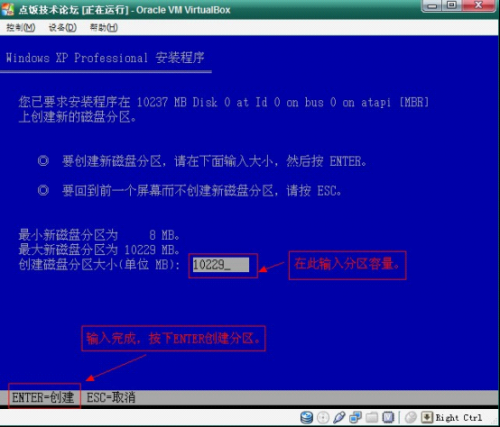

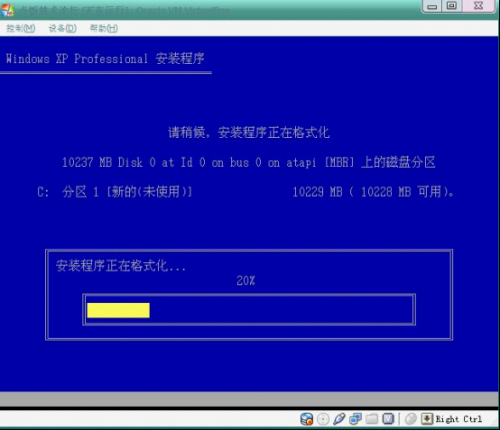
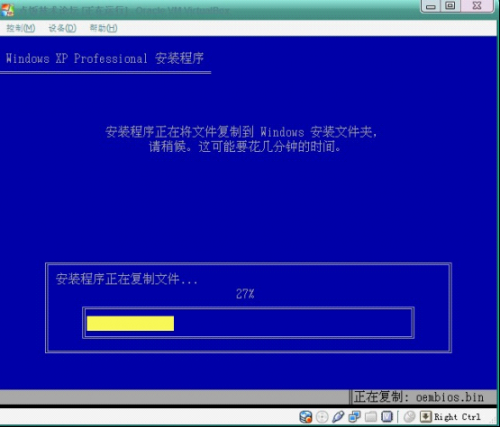
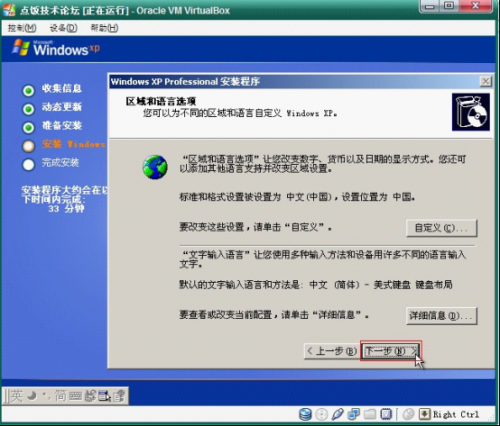
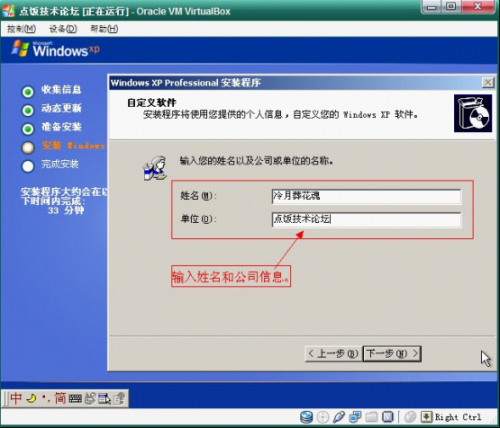
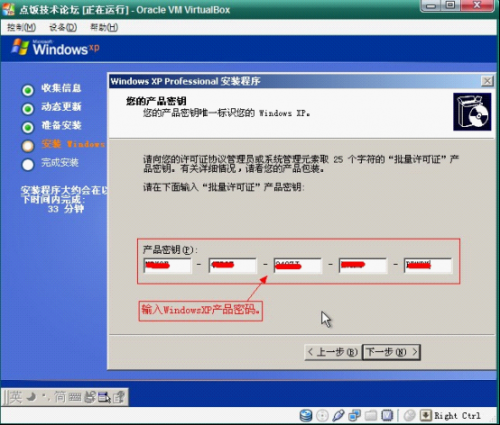
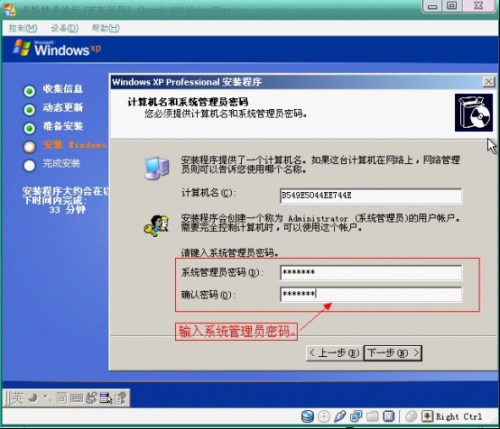
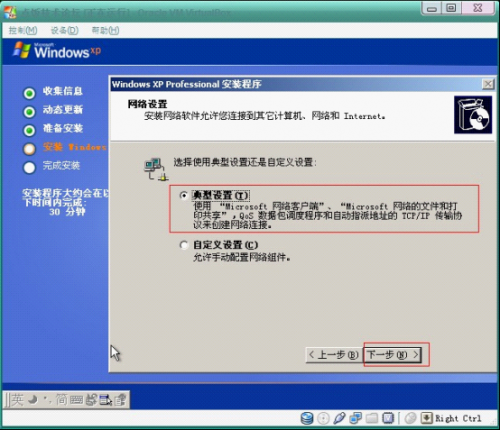
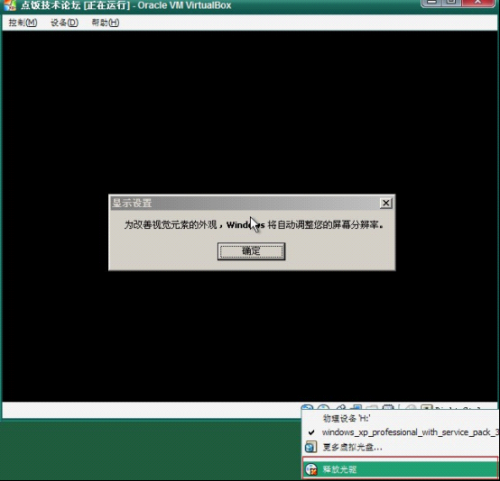
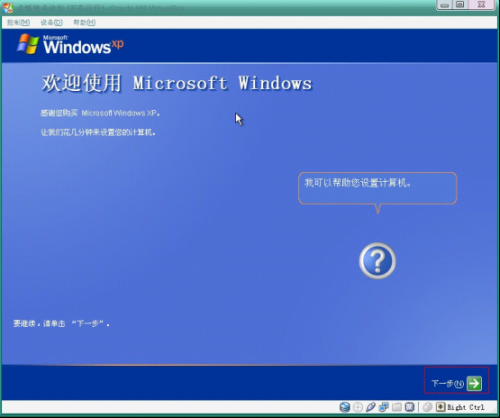
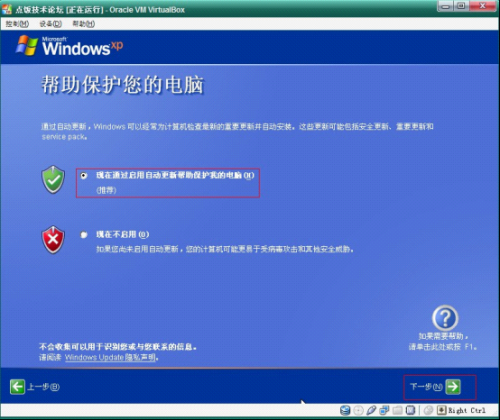
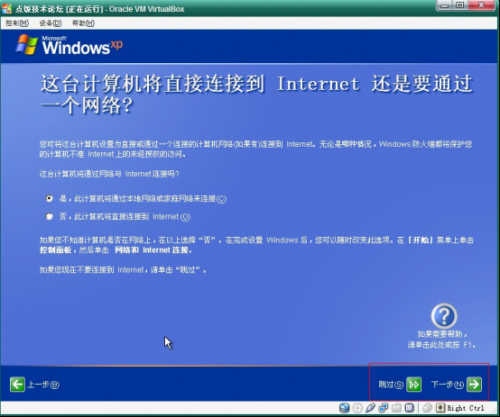
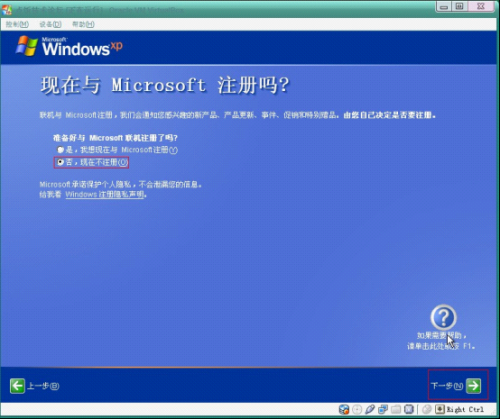
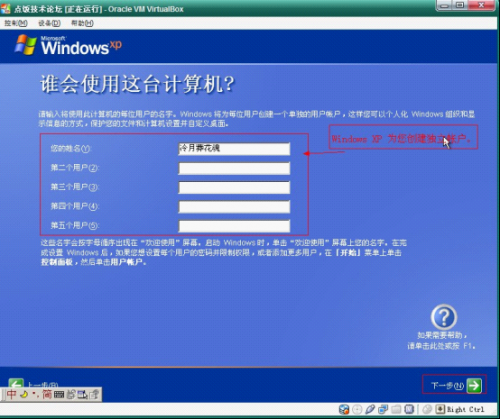

来源:连邦IT服务平台 编辑:屈狄 发布时间:12-09-04